Google Meet on fantastiline rakendus, mida ettevõtted ja organisatsioonid kasutavad heli- ja videokonverentskõnede jaoks. See on osa kõigist kolmest G Suite'i väljaandest. Kuid mitte igal väljaandel pole samu Google Meeti funktsioone. Üks neist on maksimaalne osalejate arv koosoleku kohta.

Sellest artiklist leiate lisateavet hiljutiste muudatuste ja selle kohta, mida rakendus igas G Suite'i väljaandes tavaliselt toetab.
Viimased Google Meeti täiustused
2020. aasta märtsis avas Google kõigi G Suite'i väljaannete jaoks Google Meeti esmaklassilised funktsioonid. See tähendab, et iga väljaanne toetab nüüd kuni 250 osalejat, salvestamist ja otseülekande funktsiooni. Kuid seal on konks. Need soodustused kehtivad ainult kuni 30. septembrini 2020.
Pärast seda läheb G Suite'i väljaannetega tavapäraselt. Kuid kõik Meeti salvestised, mille võisite vahepeal teha, salvestatakse Google Drive'i.
See täiendus on teie organisatsioonile suurepärane võimalus kasutada kõiki Google Meeti funktsioone.

Google Meet osalejad standardsetes G Suite'i väljaannetes
Nagu mainitud, on Google Meet või paremini tuntud Hangout Meet osa G Suite'i kontost. Üha suurem hulk ettevõtteid ja organisatsioone on seda kasutama hakanud ja seda mõjuval põhjusel. See on videokonverentsi pidamisel kerge ja väga tõhus. See toetab ka paljusid osalejaid. Siin on iga G Suite'i numbrid.
Põhiline - 100 osalejat
Äri - 150 osalejat
Ettevõtlus - 250 osalejat
Võrreldes mõne konkurendiga toetab isegi põhiväljaanne rohkem videokõnes osalejaid. Väga oluline on märkida, et need numbrid hõlmavad ka väliseid osalejaid. See tähendab, et koosolekuga saavad liituda isegi inimesed, kes ei kuulu teie organisatsiooni.
Kõik kolm G Suite'i väljaannet toetavad väliste osalejate funktsiooni. Kui neil on Google'i konto, saavad nad lingi kaudu kutsega koosolekuga liituda. Kuid isegi kui välisel osalejal pole Google'i kontot, ei tähenda see, et ta ei saaks koosolekul osaleda. Kuid see tähendab, et koosoleku korraldanud isik peab andma neile juurdepääsu liitumiseks.
See toimib ka lingi kaudu kutse saatmisega. Kui aga kutse saanud inimene sellel klõpsab, peab ta automaatse liitumise asemel taotlema liitumist. Kui nad on volitatud, on nad valmis minema.
Oluline märkus: kui teil pole Google'i kontot, saate Google Meeti jaoks kasutada ainult veebibrauserit. Te ei saa sisse logida Androidi ega iOS-i rakendustega.
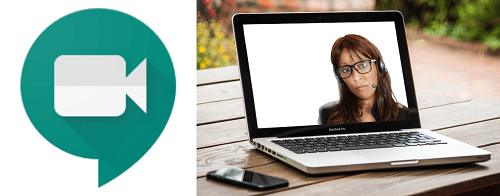
Google Meeti otseülekanded
Kui teie organisatsioon kasutab G Suite Enterprise Editioni, saate otseülekande funktsiooni igal ajal sisse lülitada. Kuid ainult siis, kui olete G Suite'i administraator. Google Meeti videokoosolekut saavad vaadata kuni 100 000 inimest.
Kõik G Suite'i kasutajad saavad voo URL-i, mille nad saavad seejärel teistele osalejatele saata. Need osalejad saavad omakorda ainult voogu vaadata, kuid ei saa seda mingil viisil juhtida.
Google Meeti osalejad, kes on organisatsioonis G Suite'i täiskasutajad, saavad juhtida koosoleku teatud osi. Näiteks saavad nad voogu alustada ja peatada ning soovi korral sündmuse salvestada.
Kui olete G Suite'i ettevõtte administraator, peate otseülekande alustamiseks tegema järgmist.
- Logige sisse ja minge administraatorikonsooli avalehele. Seejärel järgige seda marsruuti Apps>G Suite>Hangouts ja Google Hangouts.
- Seejärel valige "Meeti seaded".
- Valige "Voogesitus" ja seejärel märkige ruut "Luba inimestel oma koosolekuid voogesitada".
- Seejärel valige "Salvesta".
Need muutused ei ole alati hetkelised. Tavaliselt kulub selleks mõni minut, kuid mõnikord võib kuluda kuni 24 tundi. Seda kõike on oluline silmas pidada, kui plaanite otseülekannet.
Kui palju osalejaid on liiga palju?
Kirjutamise ajal toetab Google Meet iga väljaande puhul kuni 250 osalejat. Ja otseülekanne on samuti osa tehingust. Pärast 30. septembrit lähevad asjad endisele tasemele.
Kuid kes teab, võib-olla näeb Google praeguse mudeli eeliseid ja lubab kõigi väljaannete jaoks esmaklassilist funktsiooni. Vahepeal on isegi Basic väljaande 100 osalejat palju. Ja välised osalejad on teretulnud, olenemata sellest, kas neil on Gmaili konto või mitte.
Kas olete kunagi osalenud suures Google Meeti konverentskõnes? Andke meile teada allpool olevas kommentaaride jaotises.









